График Николса линейной системы аппроксимирован из нелинейной модели Simulink
Simulink® Control Design™
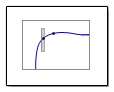
Этот блок совпадает с блоком Check Nichols Characteristics за исключением различных установок параметров по умолчанию во вкладке Bounds.
Вычислите линейную систему из нелинейной модели Simulink и постройте линейную систему на графике Николса.
В процессе моделирования программное обеспечение линеаризует фрагмент модели между заданными вводами и выводами линеаризации и строит коэффициент усиления разомкнутого контура и фазу линейной системы.
Модель Simulink может быть непрерывной - или дискретное время или многоскоростной и может иметь задержки. Поскольку можно задать только одну пару ввода/вывода линеаризации в этом блоке, линейная система является Одно Входом Одно Выходом (SISO).
Можно указать, что несколько открывают - и усиление с обратной связью и границы фазы и просматривают их на графике Николса. Можно также проверять, что границам удовлетворяют в процессе моделирования:
Если всем границам удовлетворяют, блок ничего не делает.
Если связанному не удовлетворяют, блок утверждает, и предупреждающее сообщение появляется в MATLAB® Командное окно. Можно также указать что блок:
Выполните выражение MATLAB.
Остановите симуляцию и подчеркните тот блок.
В процессе моделирования блок может также вывести логический сигнал утверждения.
Если всем границам удовлетворяют, сигнал верен (1).
Если кому-либо связанному не удовлетворяют, сигнал является ложным (0).
Можно добавить несколько блоков Nichols Plot, чтобы вычислить и построить усиления и фазы различных фрагментов модели.
Можно сохранить линейную систему как переменную в рабочем пространстве MATLAB.
Блок не поддерживает генерацию кода и может использоваться только в Normal режим симуляции.
Следующая таблица обобщает параметры блоков Nichols Plot, доступные через диалоговое окно параметров блоков.
| Задача | Параметры | |
|---|---|---|
| Сконфигурируйте линеаризацию. | Задайте вводы и выводы (I/Os). |
Во вкладке Linearizations: |
| Задайте настройки. |
Во вкладке Linearizations: | |
| Задайте опции алгоритма. |
В Algorithm Options вкладки Linearizations: | |
| Задайте метки для линейной системы I/Os и утвердите имена. |
В Labels вкладки Linearizations: | |
| Постройте линейную систему. | Show Plot | |
| Укажите, что обратная связь расписывается за запасы по амплитуде и фазе с обратной связью. | Обратная связь входит в систему вкладка Bounds. | |
| (Необязательно) Задайте границы на усилениях и фазах линейной системы для утверждения. |
Во вкладке Bounds: | |
| Задайте опции утверждения (только, когда вы зададите границы на линейной системе). |
Во вкладке Assertion: | |
| Сохраните линейную систему в рабочее пространство MATLAB. | Сохраните данные к рабочей области во вкладке Logging. | |
| Отобразите окно графика вместо диалогового окна параметров блоков при двойном клике по блоку. | Покажите график на открытом блоке. | |
Вводы и выводы линеаризации, которые задают фрагмент нелинейной модели Simulink, чтобы линеаризовать.
Если вы задали ввод и вывод линеаризации в модели Simulink, блок автоматически обнаруживает эти точки и отображает их в области Linearization inputs/outputs. Щелкните![]() в любое время, чтобы обновить таблицу Linearization inputs/outputs с I/Os из модели. Добавить другие аналитические точки:
в любое время, чтобы обновить таблицу Linearization inputs/outputs с I/Os из модели. Добавить другие аналитические точки:
Щелкнуть![]() .
.
Диалоговое окно расширяется, чтобы отобразить область Click a signal in the model to select it и новую![]() кнопку.
кнопку.
Выберите один или несколько сигналов в Редакторе Simulink.
Выбранные сигналы появляются под Model signal в области Click a signal in the model to select it.
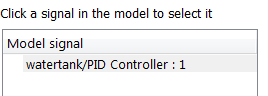
(Необязательно) Для шин, расширьте сигнал шины выбрать отдельные элементы.
Совет
Для больших шин или других больших списков сигналов, можно ввести искомый текст для фильтрации имен элементов в окне редактирования Filter by name. Соответствие имени является чувствительным к регистру. Кроме того, можно ввести регулярное выражение MATLAB.
Чтобы изменить опции фильтрации, щелкнуть![]() . Чтобы скрыть опции фильтрации, щелкнуть
. Чтобы скрыть опции фильтрации, щелкнуть![]() .
.
Щелкните![]() , чтобы добавить выбранные сигналы в таблицу Linearization inputs/outputs.
, чтобы добавить выбранные сигналы в таблицу Linearization inputs/outputs.

Чтобы удалить сигнал из таблицы Linearization inputs/outputs, выберите сигнал и нажатие кнопки![]() .
.
Совет
Чтобы найти местоположение в модели Simulink, соответствующей сигналу в таблице Linearization inputs/outputs, выберите сигнал в таблице и нажатии кнопки![]() .
.
Таблица показывает следующую информацию о выбранном сигнале:
| Block : Port : Bus Element | Имя блока сопоставлено с вводом/выводом. Номер, смежный с именем блока, является номером порта, где выбранный сигнал шины расположен. Последняя запись является выбранным именем элемента шины. |
| Configuration |
Тип точки линеаризации:
|
Примечание
Если вы симулируете модель, не задавая ввод или вывод, программное обеспечение не вычисляет линейную систему. Вместо этого вы видите предупреждающее сообщение в подсказке MATLAB.
Никакое значение по умолчанию
Включает выбор сигнала в модели Simulink. Появляется только, когда вы щелкаете![]() .
.
Когда эта опция появляется, вы также видите следующие изменения:
Новая![]() кнопка.
кнопка.
Используйте, чтобы добавить выбранный сигнал как ввод или вывод линеаризации в таблице Linearization inputs/outputs. Для получения дополнительной информации смотрите Linearization inputs/outputs.
![]() изменения в
изменения в![]() .
.
Используйте![]() , чтобы свернуть область Click a signal in the model to select it.
, чтобы свернуть область Click a signal in the model to select it.
Никакое значение по умолчанию
Включите использование регулярных выражений MATLAB для фильтрации имен сигнала. Например, ввод t$ в Filter by name окно редактирования отображает все сигналы, имена которых заканчиваются строчным t (и их непосредственные родители). Для получения дополнительной информации смотрите Регулярные выражения.
Значение по умолчанию: On
Позвольте использование регулярных выражений MATLAB для фильтрации имен сигнала.
Отключите использование регулярных выражений MATLAB для фильтрации имен сигнала. Фильтрация обрабатывает текст, который вы вводите в окне редактирования Filter by name как вектор буквенного символа.
Нажатие кнопки Options на правой стороне окна редактирования Filter by name (![]() ) включает этот параметр.
) включает этот параметр.
Использует плоский формат списка, чтобы отобразить список отфильтрованных сигналов, на основе искомого текста в окне редактирования Filter by name. Плоский формат списка использует запись через точку, чтобы отразить иерархию сигналов шины. Следующее является примером плоского формата списка для отфильтрованного набора вложенных сигналов шины.

Значение по умолчанию: Off
Отобразите отфильтрованный список сигналов с помощью плоского формата списка, указав на иерархии шины с записью через точку вместо того, чтобы использовать древовидный формат.
Отобразите отфильтрованные иерархии шины с помощью древовидного формата.
Нажатие кнопки Options на правой стороне окна редактирования Filter by name (![]() ) включает этот параметр.
) включает этот параметр.
Когда вычислить линейную систему в процессе моделирования.
Значение по умолчанию: Simulation snapshots
Simulation snapshotsОпределенное время симуляции, заданное в Snapshot times.
Используйте когда вы:
Знайте один или несколько раз, когда модель будет в установившейся рабочей точке
Хочу вычислить линейные системы в конкретные моменты времени
External triggerОснованное на триггере событие симуляции. Задайте триггерный тип в Trigger type.
Используйте, когда сигнал, сгенерированный в процессе моделирования, укажет на установившуюся рабочую точку.
Выбирание этой опции добавляет триггерный порт в блок. Используйте этот порт, чтобы соединить блок с триггерным сигналом.
Например, для модели самолета, вы можете хотеть вычислить линейную систему каждый раз, когда топливная масса является частью максимальной топливной массы. В этом случае смоделируйте это условие как внешний триггер.
Установка этого параметра на Simulation snapshots включает Snapshot times.
Установка этого параметра на External trigger включает Trigger type.
Параметр: LinearizeAt |
| Ввод: символьный вектор |
Значение: 'SnapshotTimes' | 'ExternalTrigger' |
Значение по умолчанию: 'SnapshotTimes' |
Одно или несколько времен симуляции. Линейная система вычисляется в эти времена.
Значение по умолчанию: 0
Для различного времени симуляции введите время. Используйте когда вы:
Хочу построить линейную систему в определенное время
Знайте аппроксимированное время, когда модель достигнет установившейся рабочей точки
Для нескольких времен симуляции введите вектор. Используйте, когда это необходимо, чтобы вычислить и построить линейные системы в многократно.
Времена снимка состояния должны быть меньше чем или равны времени симуляции, заданному в модели Simulink.
Выбор Simulation snapshots в Linearize on включает этот параметр.
Параметр: SnapshotTimes |
| Ввод: символьный вектор |
Значение: 0 | положительное вещественное число | вектор из положительных вещественных чисел |
Значение по умолчанию: 0 |
Инициируйте тип внешнего триггера для вычисления линейной системы.
Значение по умолчанию: Rising edge
Rising edgeВозрастающее ребро внешнего триггерного сигнала.
Falling edgeПадающее ребро внешнего триггерного сигнала.
Выбор External trigger в Linearize on включает этот параметр.
Параметр: TriggerType |
| Ввод: символьный вектор |
Значение: 'rising' | 'falling' |
Значение по умолчанию: 'rising' |
Позвольте обнаружению пересечения нулем гарантировать, что программное обеспечение вычисляет характеристики линейной системы в следующих временах симуляции:
Точные времена снимка состояния, заданные в Snapshot times.
Как показано в следующем рисунке, когда обнаружение пересечения нулем включено, переменный шаг, решатель Simulink симулирует модель во время снимка состояния Tsnap. Tsnap может находиться между шагами времени симуляции Tn-1 и Tn которые автоматически выбраны решателем.
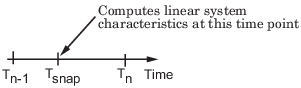
Точное время, когда внешний триггер обнаруживается, задало в Trigger type.
Как показано в следующем рисунке, когда обнаружение пересечения нулем включено, переменный шаг, решатель Simulink симулирует модель в то время, Ttrig, когда триггерный сигнал обнаруживается. Ttrig может находиться между шагами времени симуляции Tn-1 и Tn которые автоматически выбраны решателем.

Для получения дополнительной информации об обнаружении пересечения нулем смотрите Обнаружение Пересечения нулем в Руководстве пользователя Simulink.
Значение по умолчанию: On
Вычислите характеристики линейной системы в точное время снимка состояния или точное время, когда триггерный сигнал будет обнаружен.
Эта установка проигнорирована, если решатель Simulink фиксируется шаг.
Вычислите характеристики линейной системы на шагах времени симуляции, которые выбирает решатель переменного шага. Программное обеспечение не может вычислить линейную систему в точное время снимка состояния или точное время, когда триггерный сигнал обнаруживается.
Параметр: ZeroCross |
| Ввод: символьный вектор |
Значение: 'on' | 'off' |
Значение по умолчанию: 'on' |
Как представлять задержки вашей линейной модели.
Используйте эту опцию, если у вас есть блоки в вашей модели, которые имеют задержки.
Значение по умолчанию: Off
Возвратите линейную модель с точными представлениями задержки.
Возвратите линейную модель приближениями Padé задержек, как задано в вашем Transport Delay и блоках Variable Transport Delay.
Параметр: UseExactDelayModel |
| Ввод: символьный вектор |
Значение: 'on' | 'off' |
Значение по умолчанию: 'off' |
Шаг расчета линейной системы вычисляется в процессе моделирования.
Используйте этот параметр для:
Вычислите систему дискретного времени с определенным шагом расчета от системы непрерывного времени
Передискретизируйте систему дискретного времени с различным шагом расчета
Вычислите систему непрерывного времени из системы дискретного времени
При вычислении систем дискретного времени из систем непрерывного времени и наоборот, программное обеспечение использует метод преобразования, заданный в Sample time rate conversion method.
Значение по умолчанию: auto
auto. Вычисляет шаг расчета как:0, для моделей непрерывного времени.
Для моделей, которые имеют блоки с различными шагами расчета (многоскоростные модели), наименьшее общее кратное шагов расчета. Например, если у вас есть соединение блоков непрерывного времени и дискретного времени с шагами расчета 0, 0.2 и 0.3, шаг расчета линейной модели 0.6.
Линейная система дискретного времени от системы непрерывного времени.
Линейная система дискретного времени от другой системы дискретного времени с различным шагом расчета
Используйтесь для расчета линейной системы непрерывного времени из модели дискретного времени.
Параметр: SampleTime |
| Ввод: символьный вектор |
Значение:
'auto' | Положительное конечное значение | '0' |
Значение по умолчанию:
'auto' |
Метод для преобразования шага расчета односкоростных или многоскоростных моделей.
Этот параметр используется только, когда значением Linear system sample time не является auto.
Значение по умолчанию: Zero-Order Hold
Zero-Order HoldНулевой порядок содержит, где входные параметры управления приняты кусочная константа за время выборки Ts. Для получения дополнительной информации смотрите, что Нулевой Порядок Содержит.
Этот метод обычно выполняет лучше во временном интервале.
Tustin (bilinear)Билинейный (Тастин) приближение без предварительного деформирования частоты. Программное обеспечение округляет дробные задержки до самого близкого кратного время выборки. Для получения дополнительной информации смотрите Приближение Тастина.
Этот метод обычно выполняет лучше в частотном диапазоне.
Tustin with PrewarpingБилинейный (Тастин) приближение с предварительным деформированием частоты. Также задайте частоту перед деформацией в Prewarp frequency (rad/s). Для получения дополнительной информации смотрите Приближение Тастина.
Этот метод обычно выполняет лучше в частотном диапазоне. Используйте этот метод, чтобы гарантировать соответствие в необходимой области частоты.
Upsampling when possible, Zero-Order Hold otherwiseСверхдискретизируйте систему дискретного времени, когда возможный и будут использовать Zero-Order Hold в противном случае.
Можно сверхдискретизировать только, когда вы преобразуете систему дискретного времени в новый более быстрый шаг расчета, который является целочисленным кратным шаг расчета исходной системы.
Upsampling when possible, Tustin otherwiseСверхдискретизируйте систему дискретного времени, когда возможный и будут использовать Tustin (bilinear) в противном случае.
Можно сверхдискретизировать только, когда вы преобразуете систему дискретного времени в новый более быстрый шаг расчета, который является целочисленным кратным шаг расчета исходной системы.
Upsampling when possible, Tustin with Prewarping otherwiseСверхдискретизируйте систему дискретного времени, когда возможный и будут использовать Tustin with Prewarping в противном случае. Кроме того, задайте частоту перед деформацией в Prewarp frequency (rad/s).
Можно сверхдискретизировать только, когда вы преобразуете систему дискретного времени в новый более быстрый шаг расчета, который является целочисленным кратным шаг расчета исходной системы.
Выбор также:
Tustin with Prewarping
Upsampling when possible, Tustin with Prewarping otherwise
включает Prewarp frequency (rad/s).
Параметр: RateConversionMethod |
| Ввод: символьный вектор |
Значение: 'zoh' | 'tustin' | 'prewarp'| 'upsampling_zoh'| 'upsampling_tustin'| 'upsampling_prewarp' |
Значение по умолчанию: 'zoh' |
Предварительно деформируйте частоту для метода Тастина, заданного в радианах/секунда.
Значение по умолчанию: 10
Значение положительной скалярной величины, меньшее, чем частота Найквиста до и после передискретизации. Значение 0 соответствует стандартному методу Тастина без предварительного деформирования частоты.
Выбор также
Tustin with Prewarping
Upsampling when possible, Tustin with Prewarping otherwise
в Sample time rate conversion method включает этот параметр.
Параметр: PreWarpFreq |
| Ввод: символьный вектор |
Значение: 10 | значение положительной скалярной величины |
Значение по умолчанию: 10 |
Как состояние, имена ввода и вывода появляются в линейной системе, вычисленной в процессе моделирования.
Линейная система является объектом пространства состояний, и системные состояния и имена ввода/вывода появляются в следующих свойствах объектов пространства состояний:
| Введите, Выход или имя состояния | Появляется в который свойство объекта пространства состояний |
|---|---|
| Имя входа Linearization | InputName |
| Linearization имя выхода | OutputName |
| Имена состояния | StateName |
Значение по умолчанию: Off
Состояние показа и ввод/вывод называют с их путем через иерархию модели. Например, в chemical reactor model, состояние в Integrator1 блок CSTR подсистема появляется с полным путем как scdcstr/CSTR/Integrator1.
Покажите только имена ввода/вывода и состояние. Используйте эту опцию, когда имя сигнала уникально, и вы знаете, где сигнал является местоположением в вашей модели Simulink. Например, состояние в Integrator1 блок CSTR подсистема появляется как Integrator1.
Параметр: UseFullBlockNameLabels |
| Ввод: символьный вектор |
Значение: 'on' | 'off' |
Значение по умолчанию: 'off' |
Как пометить сигналы сопоставленными вводами и выводами линеаризации на шинах, в линейной системе, вычисленной в процессе моделирования (применяется только, когда вы выбираете целую шину как точку ввода-вывода).
Выбор целого сигнала шины не рекомендуется. Вместо этого выберите отдельные элементы шины.
Вы не можете использовать этот параметр, когда ваша модель имеет смеси мультиплексора/шины.
Значение по умолчанию: Off
Используйте имена сигнала отдельных элементов шины.
Имена шины сигнала появляются, когда ввод и вывод при выходе следующих блоков:
Блок импорта корневого уровня, содержащий объект шины
Соедините шиной блок создателя
Блок Subsystem, источник которого прослеживает до одного из следующих блоков:
Выход блока создателя шины
Импорт корневого уровня блокируется путем прохождения только через виртуальные или невиртуальные контуры подсистемы
Используйте номер канала сигнала шины.
Параметр: UseBusSignalLabels |
| Ввод: символьный вектор |
Значение: 'on' | 'off' |
Значение по умолчанию: 'off' |
Проверяйте, что запасы по амплитуде и фазе больше значений, заданных в Gain margin (dB) > и Phase margin (deg) > в процессе моделирования. Программное обеспечение выводит предупреждение, если усиление или запас по фазе меньше чем или равны заданному значению.
По умолчанию отрицательная обратная связь, заданная в Feedback sign, используется для расчета поля.
Этот параметр используется для утверждения, только если Enable assertion во вкладке Assertion выбран.
Можно задать несколько границ запаса по амплитуде и фазе на линейной системе. Границы также появляются на графике Николса. Если вы очищаете Enable assertion, границы не используются для утверждения, но продолжают появляться на графике.
Значение по умолчанию:
Прочь для блока Nichols Plot.
На для блока Check Nichols Characteristics.
Проверяйте, что запасы по амплитуде и фазе удовлетворяют заданным значениям в процессе моделирования.
Не проверяйте, что запасы по амплитуде и фазе удовлетворяют заданным значениям в процессе моделирования.
Очистка этого параметра отключает границы запаса по амплитуде и фазе, и программное обеспечение прекращает проверять, что запасы по амплитуде и фазе удовлетворяют границам в процессе моделирования. Границы также greyed на графике.
Чтобы только просмотреть запас по амплитуде и фазе на графике, очистите Enable assertion.
Параметр: EnableMargins |
| Ввод: символьный вектор |
Значение: 'on' | 'off' |
Значение по умолчанию: 'off' для блока Nichols Plot, 'on' для блока Check Nichols Characteristics |
Запас по амплитуде, в децибелах.
По умолчанию отрицательная обратная связь, заданная в Feedback sign, используется для расчета запас по амплитуде.
Значение по умолчанию:
[] для блока Nichols Plot. |
20 |
Положительное конечное число для одного связанного.
Массив ячеек положительных конечных чисел для нескольких границ.
Чтобы утверждать, что запасу по амплитуде удовлетворяют, выберите Include gain and phase margins in assertion и Enable assertion.
Можно добавить или изменить запасы по амплитуде из окна графика:
Чтобы добавить новый запас по амплитуде, щелкните правой кнопкой по графику и выберите Bounds> New Bound. Выберите Gain margin в Design requirement type, и задают поле в Gain margin.
Чтобы изменить запас по амплитуде, перетащите сегмент. В качестве альтернативы щелкните правой кнопкой по графику и выберите Bounds> Edit Bound. Задайте новый запас по амплитуде в Gain margin >.
Необходимо нажать Update Block прежде, чем симулировать модель.
Параметр: GainMargin |
| Ввод: символьный вектор |
Значение: []| 20 ''). |
Значение по умолчанию: '[]' для блока Nichols Plot, '20' для блока Check Nichols Characteristics. |
Запас по фазе, в градусах.
По умолчанию отрицательная обратная связь, заданная в Feedback sign, используется для расчета запас по фазе.
[] для блока Nichols Plot. |
30 |
Положительное конечное число для одного связанного.
Массив ячеек положительных конечных чисел для нескольких границ.
Чтобы утверждать, что запасу по фазе удовлетворяют, выберите Include gain and phase margins in assertion и Enable assertion.
Можно добавить или изменить запасы по фазе из окна графика:
Чтобы добавить новый запас по фазе, щелкните правой кнопкой по графику и выберите Bounds> New Bound. Выберите Phase margin в Design requirement type, и задают поле в Phase margin.
Чтобы изменить запас по фазе, перетащите сегмент. В качестве альтернативы щелкните правой кнопкой по связанному, и выберите Bounds> Edit Bound. Задайте новый запас по фазе в Phase margin >.
Необходимо нажать Update Block прежде, чем симулировать модель.
Параметр: PhaseMargin |
| Ввод: символьный вектор |
Значение: []| 30 ''). |
Значение по умолчанию: '[]' для блока Nichols Plot, '30' для блока Check Nichols Characteristics. |
Проверяйте, что пиковое усиление с обратной связью меньше значения, заданного в Closed-loop peak gain (dB) < в процессе моделирования. Программное обеспечение выводит предупреждение, если пиковое усиление с обратной связью больше или равно заданному значению.
По умолчанию отрицательная обратная связь, заданная в Feedback sign, используется для расчета пиковое усиление с обратной связью.
Этот параметр используется для утверждения, только если Enable assertion во вкладке Assertion выбран.
Можно задать несколько пиковых границ усиления с обратной связью на линейной системе. Связанные также появляются на графике Николса как m-круг. Если вы очищаете Enable assertion, границы не используются для утверждения, но продолжают появляться на графике.
Значение по умолчанию: Off
Проверяйте, что пиковое усиление с обратной связью удовлетворяет заданному значению в процессе моделирования.
Не проверяйте, что пиковое усиление с обратной связью удовлетворяет заданному значению в процессе моделирования.
Очистка этого параметра отключает пиковое связанное усиление с обратной связью, и программное обеспечение прекращает проверять, что пиковое усиление удовлетворяет границам в процессе моделирования. Границы отображаются серым на графике.
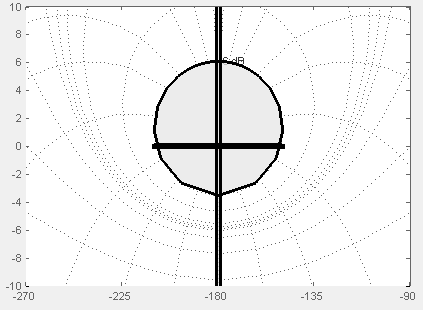
Чтобы только просмотреть пиковое усиление с обратной связью на графике, очистите Enable assertion.
Параметр: EnableCLPeakGain |
| Ввод: символьный вектор |
Значение: 'on' | 'off' |
Значение по умолчанию: 'off' |
Пиковое усиление с обратной связью, в децибелах.
По умолчанию отрицательная обратная связь, заданная в Feedback sign, используется для расчета поля.
[] по умолчанию
Положительное или отрицательное конечное число для одного связанного.
Массив ячеек положительных или отрицательных конечных чисел для нескольких границ.
Чтобы утверждать, что запасу по амплитуде удовлетворяют, выберите Include closed-loop peak gain in assertion и Enable assertion.
Можно добавить или изменить пиковые усиления с обратной связью из окна графика:
Чтобы добавить пиковое усиление с обратной связью, щелкните правой кнопкой по графику и выберите Bounds> New Bound. Выберите Closed-Loop peak gain в Design requirement type, и задают усиление в Closed-Loop peak gain <.
Чтобы изменить пиковое усиление с обратной связью, перетащите сегмент. В качестве альтернативы щелкните правой кнопкой по связанному, и выберите Bounds> Edit Bound. Задайте новое пиковое усиление с обратной связью в Closed-Loop peak gain <.
Необходимо нажать Update Block прежде, чем симулировать модель.
Параметр: CLPeakGain |
| Ввод: символьный вектор |
Значение: [] | положительное или отрицательное число | массив ячеек положительных или отрицательных чисел. Должен быть задан в одинарных кавычках (''). |
Значение по умолчанию: '[]' |
Проверяйте, что ответ Николса удовлетворяет коэффициенту усиления разомкнутого контура и границам фазы, заданным в Open-loop phases (deg) и Open-loop gains (dB), в процессе моделирования. Программное обеспечение выводит предупреждение, если ответ Николса нарушает границы.
Этот параметр используется для утверждения, только если Enable assertion во вкладке Assertion выбран.
Можно указать, что несколько получают и границы фазы на линейных системах, вычисленных в процессе моделирования. Границы также появляются на графике Николса. Если вы очищаете Enable assertion, границы не используются для утверждения, но продолжают появляться на графике.
Значение по умолчанию: Off
Проверяйте, удовлетворяет ли ответ Николса заданному коэффициенту усиления разомкнутого контура и границам фазы в процессе моделирования.
Не проверяйте, удовлетворяет ли ответ Николса заданному коэффициенту усиления разомкнутого контура и границам фазы в процессе моделирования.
Очистка этого параметра отключает связанную фазу усиления, и программное обеспечение прекращает проверять, что усиление и фаза удовлетворяют связанному в процессе моделирования. Ограниченные сегменты также greyed на графике.
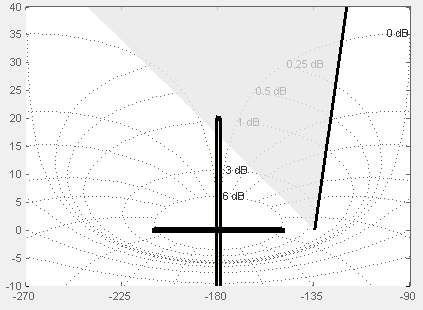
Чтобы только просмотреть привязанный график, очистите Enable assertion.
Параметр: EnableGainPhaseBound |
| Ввод: символьный вектор |
Значение: 'on' | 'off' |
Значение по умолчанию: 'off' |
Фазы разомкнутого контура, в градусах.
Задайте соответствующие коэффициенты усиления разомкнутого контура в Open-loop gains (dB).
Значение по умолчанию: []
Должен быть задан как фазы начала и конца:
Положительные или отрицательные конечные числа для сингла, связанного с одним ребром
Матрица положительных или отрицательных конечных чисел, для сингла, связанного с несколькими ребрами
Массив ячеек матриц с конечными числами для нескольких границ
Чтобы утверждать, что коэффициентам усиления разомкнутого контура и фазам удовлетворяют, выберите Include open-loop gain-phase bound in assertion и Enable assertion.
Можно добавить или изменить фазы разомкнутого контура из окна графика:
Чтобы добавить новые фазы, щелкните правой кнопкой по графику и выберите Bounds> New Bound. Выберите Gain-Phase requirement в Design requirement type, и задают фазы в столбце Open-Loop phase. Задайте соответствующие усиления в столбце Open-Loop gain.
Чтобы изменить фазы, перетащите ограниченный сегмент. В качестве альтернативы щелкните правой кнопкой по сегменту и выберите Bounds> Edit Bounds. Задайте новые фазы в столбце Open-Loop phase.
Необходимо нажать Update Block прежде, чем симулировать модель.
Параметр: OLPhases |
| Ввод: символьный вектор |
Значение: [] | положительные или отрицательные конечные числа | матрица положительных или отрицательных конечных чисел | массив ячеек матриц с конечными числами. Должен быть задан в одинарных кавычках (''). |
Значение по умолчанию: '[]' |
Коэффициенты усиления разомкнутого контура, в децибелах.
Задайте соответствующие фазы разомкнутого контура в Open-loop phases (deg).
Значение по умолчанию: []
Должен быть задан как усиления начала и конца:
Положительное или отрицательное число для сингла, связанного с одним ребром
Матрица положительных или отрицательных конечных чисел для сингла, связанного с несколькими ребрами
Массив ячеек матриц с конечными числами для нескольких границ
Чтобы утверждать, что коэффициентам усиления разомкнутого контура удовлетворяют, выберите Include open-loop gain-phase bound in assertion и Enable assertion.
Можно добавить или изменить коэффициенты усиления разомкнутого контура из окна графика:
Чтобы добавить новые усиления, щелкните правой кнопкой по графику и выберите Bounds> New Bound. Выберите Gain-Phase requirement в Design requirement type, и задают усиления в столбце Open-Loop phase. Задайте фазы в столбце Open-Loop phase.
Чтобы изменить усиления, перетащите ограниченный сегмент. В качестве альтернативы щелкните правой кнопкой по сегменту и выберите Bounds> Edit Bounds. Задайте новые усиления в столбце Open-Loop gain.
Необходимо нажать Update Block прежде, чем симулировать модель.
Параметр: OLGains |
| Ввод: символьный вектор |
Значение: [] | положительное или отрицательное число | матрица положительных или отрицательных конечных чисел | массив ячеек матриц с конечными числами. Должен быть задан в одинарных кавычках (''). |
Значение по умолчанию: '[]' |
Знак обратной связи определить усиление с обратной связью и характеристики фазы линейной системы, вычисленной в процессе моделирования.
Чтобы определить знак обратной связи, проверяйте, включает ли путь, заданный вводами и выводами линеаризации, блок Sum обратной связи:
Если путь включает блок Sum, задайте положительную обратную связь.
Если путь не включает блок Sum, задайте тот же знак обратной связи как блок Sum.
Например, в модели самолета, блок Check Gain and Phase Margins включает знак минус в блок суммирования. Поэтому Feedback sign положителен.
Значение по умолчанию: negative feedback
negative feedbackИспользуйте, когда путь, заданный входными параметрами/выходными параметрами линеаризации, не включает блок Sum, и знаком обратной связи блока Sum является -.
positive feedbackИспользуйте когда:
Путь, заданный входными параметрами/выходными параметрами линеаризации, включает блок Sum.
Путь, заданный входными параметрами/выходными параметрами линеаризации, не включает блок Sum, и знаком обратной связи блока Sum является +.
Параметр: FeedbackSign |
| Ввод: символьный вектор |
Значение: '-1'| '+1' |
Значение по умолчанию: '-1' |
Сохраните одну или несколько линейных систем, чтобы выполнить далее линейный анализ или систему управления.
Сохраненные данные находятся в структуре, поля которой включают:
time — Времена симуляции, в которых вычисляются линейные системы.
values — Модель в пространстве состояний, представляющая линейную систему. Если линейная система вычисляется в нескольких временах симуляции, values массив моделей в пространстве состояний.
operatingPoints — Рабочие точки, соответствующие каждой линейной системе в values. Это поле существует, только если Save operating points for each linearization проверяется.
Местоположение сохраненной структуры данных зависит от настройки модели Simulink:
Если модель Simulink не сконфигурирована, чтобы сохранить симуляцию выход как отдельный объект, структура данных является переменной в рабочем пространстве MATLAB.
Если модель Simulink сконфигурирована, чтобы сохранить симуляцию выход как отдельный объект, структура данных является полем в Simulink.SimulationOutput объект, который содержит регистрируемые данные моделирования.
Чтобы сконфигурировать вашу модель, чтобы сохранить симуляцию выход в отдельном объекте, в редакторе Simulink, на вкладке Modeling, нажимают Model Settings. Затем в диалоговом окне Configuration Parameters выберите параметр Single simulation output.
Для получения дополнительной информации о регистрации данных в Simulink, смотрите Данные моделирования Экспорта и Simulink.SimulationOutput страница с описанием.
Значение по умолчанию: Off
Сохраните вычисленную линейную систему.
Не сохраняйте вычисленную линейную систему.
Этот параметр включает Variable name.
Параметр:
SaveToWorkspace |
| Ввод: символьный вектор |
Значение:
'on' | 'off' |
Значение по умолчанию:
'off' |
Имя структуры данных, которая хранит одну или несколько линейных систем, вычисленных в процессе моделирования.
Местоположение сохраненной структуры данных зависит от настройки модели Simulink:
Если модель Simulink не сконфигурирована, чтобы сохранить симуляцию выход как отдельный объект, структура данных является переменной в рабочем пространстве MATLAB.
Если модель Simulink сконфигурирована, чтобы сохранить симуляцию выход как отдельный объект, структура данных является полем в Simulink.SimulationOutput объект, который содержит регистрируемые данные моделирования.
Имя должно быть уникальным среди имен переменных, используемых во всех блоках модели регистрации данных, таким как Линейные блоки Графика для анализа, блоки Model Verification, блоки Scope, блоки To Workspace и возвращаемые переменные симуляции, такие как время, состояния и выходные параметры.
Для получения дополнительной информации о регистрации данных в Simulink, смотрите Данные моделирования Экспорта и Simulink.SimulationOutput страница с описанием.
Значение по умолчанию: sys
Символьный вектор.
Save data to workspace включает этот параметр.
Параметр: SaveName |
| Ввод: символьный вектор |
Значение: sys | любой вектор символов. Должен быть задан в одинарных кавычках (''). |
Значение по умолчанию: 'sys' |
При сохранении линейных систем в рабочую область для последующего анализа или системы управления, также сохраните рабочую точку, соответствующую каждой линеаризации. Используя эту опцию добавляет поле под названием operatingPoints к структуре данных, которая хранит сохраненные линейные системы.
Значение по умолчанию: Off
Сохраните рабочие точки.
Не сохраняйте рабочие точки.
Save data to workspace включает этот параметр.
Параметр: SaveOperatingPoint |
| Ввод: символьный вектор |
Значение: 'on' | 'off' |
Значение по умолчанию: 'off' |
Позвольте блоку проверять, что границам, заданным и включенным для утверждения во вкладку Bounds, удовлетворяют в процессе моделирования. Утверждение перестало работать, если связанному не удовлетворяют. Предупреждение, сообщая об отказе утверждения, появляется в подсказке MATLAB.
Если утверждение перестало работать, можно опционально указать что блок:
Выполните выражение MATLAB, заданное в Simulation callback when assertion fails (optional).
Остановите симуляцию и подчеркните тот блок путем выбора Stop simulation when assertion fails.
Для Линейных блоков Графиков для анализа этот параметр не оказывает влияния, потому что никакие границы не включены по умолчанию. Если вы хотите использовать Линейные блоки Графиков для анализа для утверждения, задать и включать границы во вкладку Bounds.
Очистка этого параметра отключает утверждение; то есть, блок больше не проверяет, что заданным границам удовлетворяют. Значок блока также обновляется, чтобы указать, что утверждение отключено.
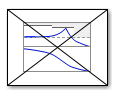
В модели Simulink, в диалоговом окне Configuration Parameters, параметр Model Verification block enabling позволяет вам включить или отключить все блоки верификации модели в модели, независимо от установки этой опции в блоке.
Значение по умолчанию: On
Проверяйте, что границам, включенным для утверждения во вкладку Bounds, удовлетворяют в процессе моделирования. Предупреждение, сообщая об отказе утверждения, выведено в подсказке MATLAB, если границы нарушены.
Не проверяйте, что границам, включенным для утверждения, удовлетворяют в процессе моделирования.
Этот параметр включает:
Simulation callback when assertion fails (optional)
Stop simulation when assertion fails
Параметр: enabled |
| Ввод: символьный вектор |
Значение: 'on' | 'off' |
Значение по умолчанию: 'on' |
Выражение MATLAB, чтобы выполниться, когда утверждение перестало работать.
Поскольку выражение выполнено в рабочем пространстве MATLAB, задайте все переменные, используемые в выражении в той рабочей области.
Никакое значение по умолчанию
Выражение MATLAB.
Enable assertion включает этот параметр.
Параметр: callback |
| Ввод: символьный вектор |
Значение: '' | Выражение MATLAB |
Значение по умолчанию: '' |
Остановите симуляцию, когда связанное, заданное во вкладке Bounds, будет нарушено в процессе моделирования, i.e., сбои утверждения.
Если при запуске симуляцию из Редактора Simulink, окно Simulation Diagnostics открывается, чтобы отобразить сообщение об ошибке. Кроме того, блок, где связанное нарушение происходит, подсвечен в модели.
Значение по умолчанию: Off
Остановите симуляцию, если связанное, заданное во вкладке Bounds, нарушено.
Продолжите симуляцию, если связанное нарушено с предупреждающим сообщением в подсказке MATLAB.
Поскольку выбор этой опции останавливает симуляцию, как только утверждение перестало работать, об отказах утверждения, которые могут произойти позже во время симуляции, не сообщают. Если вы хотите, чтобы все отказы утверждения были сообщены, не выбирайте эту опцию.
Enable assertion включает этот параметр.
Параметр: stopWhenAssertionFail |
| Ввод: символьный вектор |
Значение: 'on' | 'off' |
Значение по умолчанию: 'off' |
Выведите булев сигнал, который, на каждом временном шаге:
Верный (1) если утверждение успешно выполняется; то есть, всем границам удовлетворяют
Ложь (1) если утверждение перестало работать; то есть, связанное нарушено.
Тип данных выходного сигнала является Boolean, только если, в модели Simulink, в диалоговом окне Configuration Parameters, параметр Implement logic signals as Boolean data выбран. В противном случае тип данных выходного сигнала является двойным.
Выбор этого параметра добавляет выходной порт в блок, который можно соединить с любым блоком в модели.
Дефолт:офф
Выведите булев сигнал указать на состояние утверждения. Добавляет порт к блоку.
Не выводите булев сигнал указать на состояние утверждения.
Используйте этот параметр, чтобы спроектировать комплексную логику утверждения. Для примера смотрите, Проверяют Модель Используя Simulink Control Design и Блоки Верификации Simulink.
Параметр: export |
| Ввод: символьный вектор |
Значение: 'on' | 'off' |
Значение по умолчанию: 'off' |
Откройте окно графика вместо диалогового окна Block Parameters, когда вы дважды кликнете блок в модели Simulink.
Используйте этот параметр, если вы предпочитаете открывать и выполнять задачи, такие как добавление или изменение границ, в окне графика вместо диалогового окна Block Parameters. Если вы хотите получить доступ к параметрам блоков из окна графика, выберите Edit или нажатие кнопки![]() .
.
Для получения дополнительной информации о графике смотрите, Показывают График.
Значение по умолчанию: Off
Откройте окно графика, когда вы дважды кликнете блок.
Откройте диалоговое окно Block Parameters, когда вы дважды кликнете блок.
Параметр: LaunchViewOnOpen |
| Ввод: символьный вектор |
Значение: 'on' | 'off' |
Значение по умолчанию: 'off' |
Откройте окно графика.
Используйте график просмотреть:
Характеристики системы и сигналы вычисляются в процессе моделирования
Необходимо нажать эту кнопку, прежде чем вы симулируете модель, чтобы просмотреть характеристики системы или сигнал.
Можно отобразить дополнительные характеристики, такие как время максимальной чувствительности, путем щелчка правой кнопкой по графику и выбора Characteristics.
Границы
Можно задать границы во вкладке Bounds диалогового окна Block Parameters или щелкнуть правой кнопкой по графику и выбрать Bounds> New Bound. Для получения дополнительной информации о типах границ можно задать, видеть отдельные страницы с описанием.
Можно изменить границы путем перетаскивания ограниченного сегмента или путем щелчка правой кнопкой по графику и выбора Bounds> Edit Bound. Прежде чем вы симулируете модель, нажмите Update Block, чтобы обновить связанное значение в параметрах блоков.
Типичные задачи, которые вы выполняете в окне графика, включают:
Открытие диалогового окна Block Parameters путем нажатия![]() или выбора Edit.
или выбора Edit.
Нахождение блока, которому окно графика соответствует путем нажатия![]() или выбора View> Highlight Simulink Block. Это действие делает окно модели активным и подсвечивает блок.
или выбора View> Highlight Simulink Block. Это действие делает окно модели активным и подсвечивает блок.
Симуляция модели путем нажатия![]() . Это действие также линеаризует фрагмент модели между заданным вводом и выводом линеаризации.
. Это действие также линеаризует фрагмент модели между заданным вводом и выводом линеаризации.
Добавление легенды на графике характеристики линейной системы путем нажатия![]() .
.
Примечание
Чтобы оптимизировать ответ модели, чтобы соответствовать конструктивным требованиям, заданным во вкладке Bounds, откройте Response Optimizer путем выбора Tools> Response Optimization в окне графика. Эта опция только доступна, если вам установили программное обеспечение Simulink Design Optimization™.
Откройте Response Optimizer, чтобы оптимизировать ответ модели, чтобы соответствовать конструктивным требованиям, заданным во вкладке Bounds.
Эта кнопка доступна, только если вам установили программное обеспечение Simulink Design Optimization.
Спроектируйте оптимизацию, чтобы удовлетворить требования переходного процесса (графический интерфейс пользователя) (Simulink Design Optimization)
Спроектируйте оптимизацию, чтобы удовлетворить требования временного интервала и частотного диапазона (графический интерфейс пользователя) (Simulink Design Optimization)